本文主要是介绍Redis单机版安装保姆级操作手册,希望对大家解决编程问题提供一定的参考价值,需要的开发者们随着小编来一起学习吧!
Redis安装说明
大多数企业都是基于Linux服务器来部署项目,而且Redis官方也没有提供Windows版本的安装包。因此课程中我们会基于Linux系统来安装Redis.
此处选择的Linux版本为CentOS 7.
Redis的官方网站地址:https://redis.io/
单机安装Redis
1.安装Redis依赖
Redis是基于C语言编写的,因此首先需要安装Redis所需要的gcc依赖:
yum install -y gcc tcl
2.上传安装包并解压
然后将课前资料提供的Redis安装包上传到虚拟机的任意目录:

例如,我放到了/usr/local/src 目录:
# cd /usr/local/src
# ll
total 2420
-rw-r--r--. 1 root root 2476542 Apr 15 16:02 redis-6.2.6.tar.gz
解压缩:
tar -xzf redis-6.2.6.tar.gz
解压后:
# ll
total 2424
drwxrwxr-x. 7 root root 4096 Oct 4 2021 redis-6.2.6
-rw-r--r--. 1 root root 2476542 Apr 15 16:02 redis-6.2.6.tar.gz
进入redis目录:
# cd redis-6.2.6
运行编译命令:
--make:编译 make install:安装
# make && make install
如果没有出错,应该就安装成功了。
默认的安装路径是在 /usr/local/bin目录下:
# cd /usr/local/bin
# ll
total 18904
-rwxr-xr-x. 1 root root 4829648 Apr 15 16:08 redis-benchmark
lrwxrwxrwx. 1 root root 12 Apr 15 16:08 redis-check-aof -> redis-server
lrwxrwxrwx. 1 root root 12 Apr 15 16:08 redis-check-rdb -> redis-server
-rwxr-xr-x. 1 root root 5003936 Apr 15 16:08 redis-cli
lrwxrwxrwx. 1 root root 12 Apr 15 16:08 redis-sentinel -> redis-server
-rwxr-xr-x. 1 root root 9519056 Apr 15 16:08 redis-server该目录已经默认配置到环境变量,因此可以在任意目录下运行这些命令。其中:
- redis-cli:是redis提供的命令行客户端
- redis-server:是redis的服务端启动脚本
- redis-sentinel:是redis的哨兵启动脚本
3.启动
redis的启动方式有很多种,例如:
- 默认启动
- 指定配置启动
- 开机自启
3.1.默认启动
安装完成后,在任意目录输入redis-server命令即可启动Redis:
# redis-server
如图:
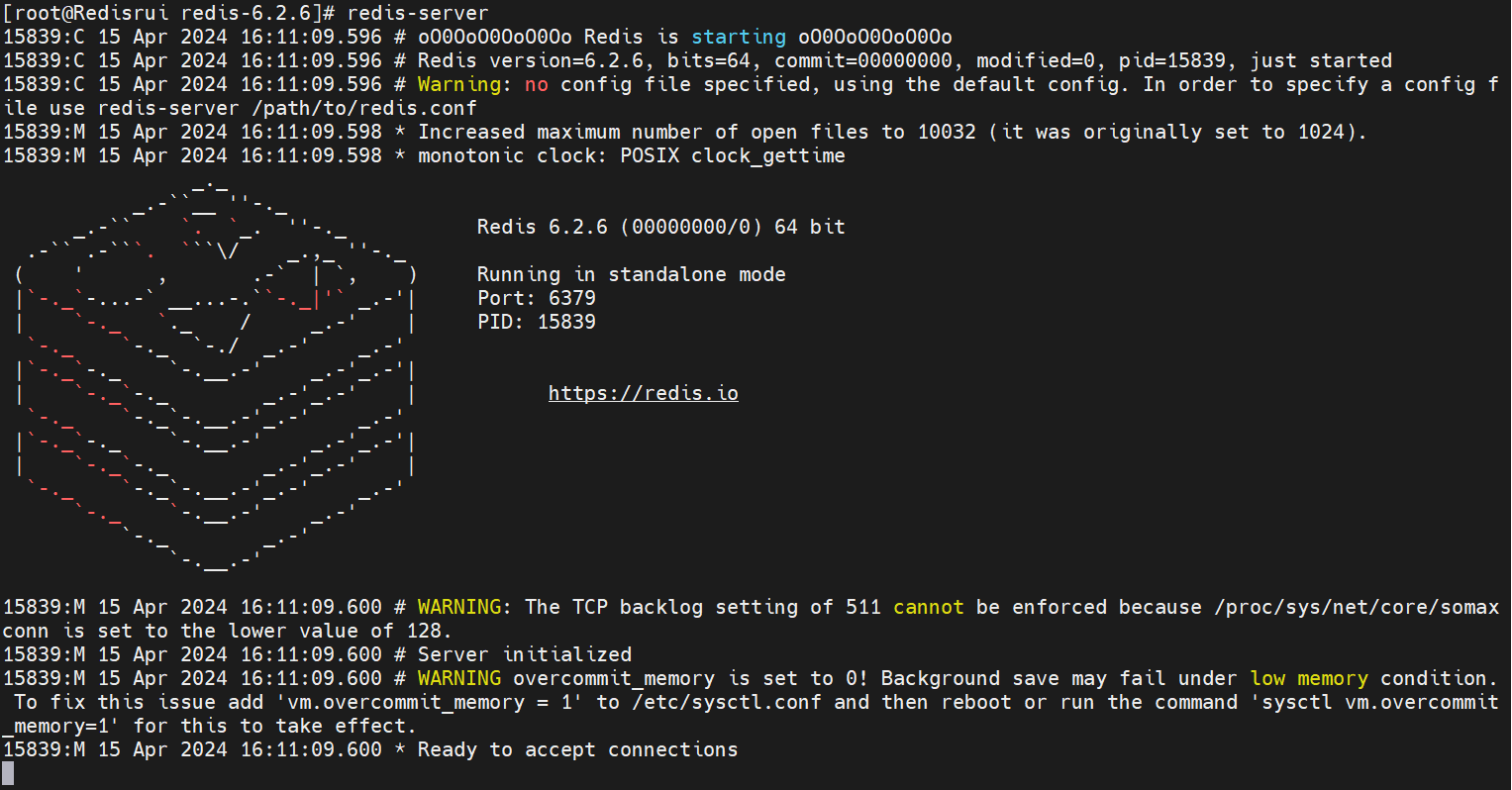
这种启动属于前台启动,会阻塞整个会话窗口,窗口关闭或者按下CTRL + C则Redis停止。不推荐使用。
3.2.指定配置启动
如果要让Redis以后台方式启动,则必须修改Redis配置文件,就在我们之前解压的redis安装包下(/usr/local/src/redis-6.2.6),名字叫redis.conf:

我们先将这个配置文件备份一份:
# cp redis.conf redis.conf.bck
然后修改redis.conf文件中的一些配置:
# 监听的地址,默认是127.0.0.1,会导致只能在本地访问。修改为0.0.0.0则可以在任意IP访问,生产环境不要设置为0.0.0.0
bind 0.0.0.0
# 守护进程,修改为yes后即可后台运行
daemonize yes
# 密码,设置后访问Redis必须输入密码
requirepass 123321
Redis的其它常见配置:
# 监听的端口
port 6379
# 工作目录,默认是当前目录,也就是运行redis-server时的命令,日志、持久化等文件会保存在这个目录
dir .
# 数据库数量,设置为1,代表只使用1个库,默认有16个库,编号0~15
databases 1
# 设置redis能够使用的最大内存
maxmemory 512mb
# 日志文件,默认为空,不记录日志,可以指定日志文件名
logfile "redis.log"
启动Redis:
-- 进入redis安装目录
# cd /usr/local/src/redis-6.2.6
-- 启动
# redis-server redis.conf
-- 查看redis进程
# ps -ef|grep redis
root 24073 1 0 16:54 ? 00:00:00 redis-server 0.0.0.0:6379
root 24079 11347 0 16:54 pts/1 00:00:00 grep --color=auto redis
--这里可以用kill命令杀掉redis进程
# kill -9 24073
停止服务:
-- 利用redis-cli来执行 shutdown 命令,即可停止 Redis 服务,
-- 因为之前配置了密码,因此需要通过 -u 来指定密码
# redis-cli -u 123321 shutdown
3.3.开机自启
我们也可以通过配置来实现开机自启。
首先,新建一个系统服务文件:
# vi /etc/systemd/system/redis.service
内容如下:
[Unit]
Description=redis-server
After=network.target[Service]
Type=forking
ExecStart=/usr/local/bin/redis-server /usr/local/src/redis-6.2.6/redis.conf
PrivateTmp=true[Install]
WantedBy=multi-user.target
然后重载系统服务使生效:
# systemctl daemon-reload
现在,我们可以用下面这组命令来操作redis了:
-- 启动
# systemctl start redis-- 查看状态
# systemctl status redis
● redis.service - redis-serverLoaded: loaded (/etc/systemd/system/redis.service; disabled; vendor preset: disabled)Active: active (running) since Mon 2024-04-15 17:09:57 CST; 6s agoProcess: 24186 ExecStart=/usr/local/bin/redis-server /usr/local/src/redis-6.2.6/redis.conf (code=exited, status=0/SUCCESS)Main PID: 24187 (redis-server)CGroup: /system.slice/redis.service└─24187 /usr/local/bin/redis-server 0.0.0.0:6379Apr 15 17:09:57 Redisrui systemd[1]: Starting redis-server...
Apr 15 17:09:57 Redisrui systemd[1]: Started redis-server.-- 停止
# systemctl stop redis-- 查看状态
# systemctl status redis
● redis.service - redis-serverLoaded: loaded (/etc/systemd/system/redis.service; disabled; vendor preset: disabled)Active: inactive (dead)Apr 15 16:59:32 Redisrui systemd[1]: redis.service failed.
Apr 15 17:06:08 Redisrui systemd[1]: Starting redis-server...
Apr 15 17:06:08 Redisrui systemd[1]: Started redis-server.
Apr 15 17:06:08 Redisrui systemd[1]: redis.service: main process exited, code=exited, status=1/FAILURE
Apr 15 17:06:08 Redisrui systemd[1]: Unit redis.service entered failed state.
Apr 15 17:06:08 Redisrui systemd[1]: redis.service failed.
Apr 15 17:09:57 Redisrui systemd[1]: Starting redis-server...
Apr 15 17:09:57 Redisrui systemd[1]: Started redis-server.
Apr 15 17:10:40 Redisrui systemd[1]: Stopping redis-server...
Apr 15 17:10:40 Redisrui systemd[1]: Stopped redis-server.-- 重启
# systemctl restart redis
执行下面的命令,可以让redis开机自启:
# systemctl enable redis
Created symlink from /etc/systemd/system/multi-user.target.wants/redis.service to /etc/systemd/system/redis.service.
这篇关于Redis单机版安装保姆级操作手册的文章就介绍到这儿,希望我们推荐的文章对编程师们有所帮助!






